Mungkin kalian yang hobi selfie selalu merasa tidak pede untuk membagikan foto kalian di media sosial hanya karena latar gambar yang kalian ambil serasa aib bagi gambar kalian sendiri karena hanya menampilkan latar hutan, semak-semak atau kamar kalian yang selalu berantakan.
Baca juga: Cara Mudah Mengganti Background Untuk Pas Foto di Photoshop
Tapi tenang, tutorial ini bisa kalian gunakan untuk merubah latar gambar kalian dengan puncak gunung layaknya pendaki atau latar awan sekalipun membuat kalian merasa jadi bidadari kayangan. Untuk kalian juga yang ingin edit latar belakang sebagai kebutuhan foto KTP, SIM, dan lainnya sekarang kalian tidak harus punya laptop atau komputer lagi untuk mengeditnya dengan Photoshop. Kalian hanya perlu mengikuti langkah-langkah di bawah ini maka kalian akan bisa mengubah background foto langsung dari Android.
1. Pertama kalian unduh aplikasi StickIt dan Install, lalu jalankan.
Download StickIt! di Google Play
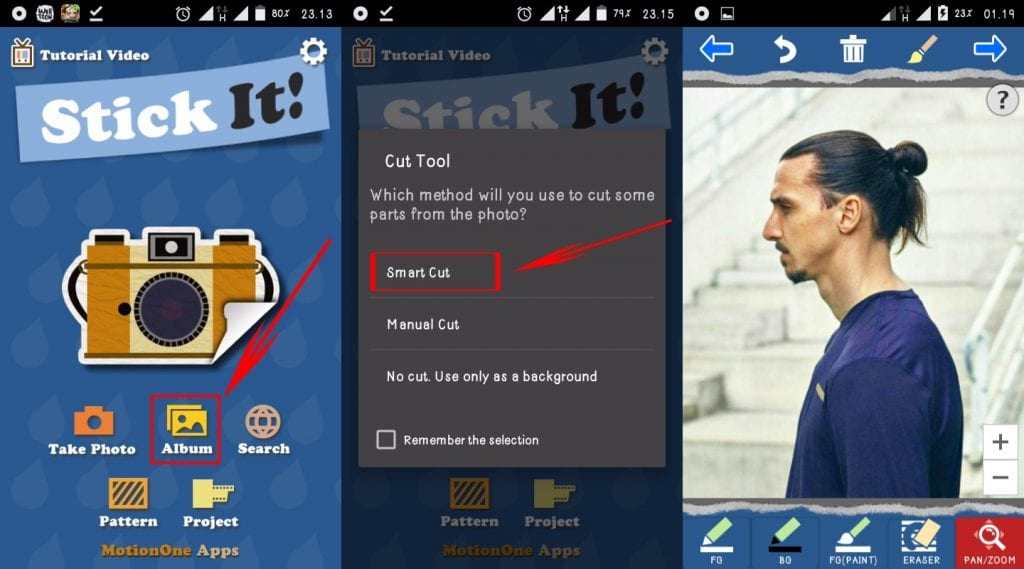
2. Setelah itu kalian pilih Album – cari gambar yang akan di rubah latarnya – Smart Cut.
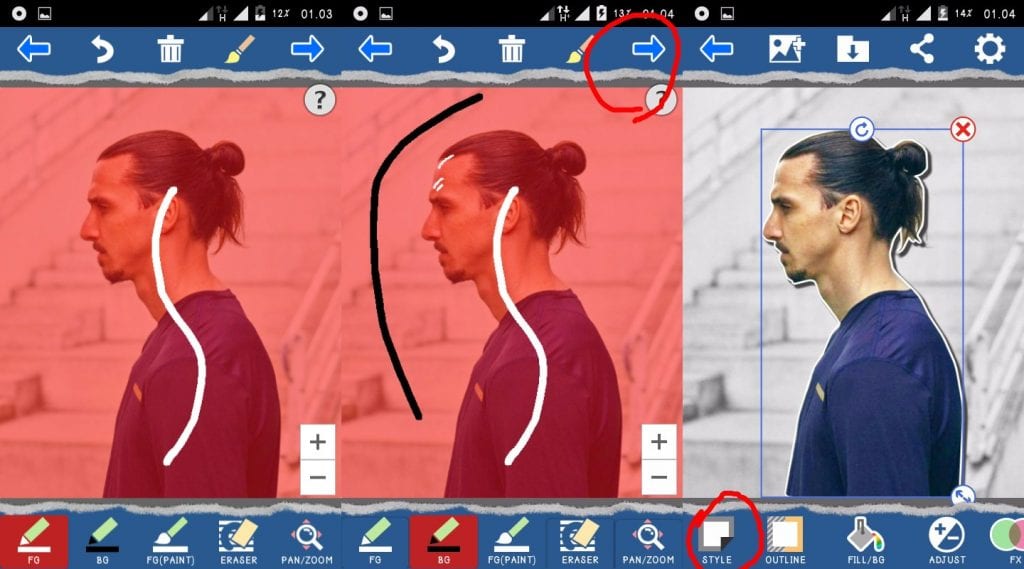
3. Setelah itu, kalian pilih FG. Fungsinya untuk memilih objek yang akan di gunakan.
4. Lalu beralih ke BG, itu berfungsi sebaliknya. Membuang objek yang tidak di butuhkan. dan klik tombol selanjutnya di sudut atas sebelah kanan.
5. Dan beralih ke Style, yang berfungsi menentukan jenis bentuk gambar.
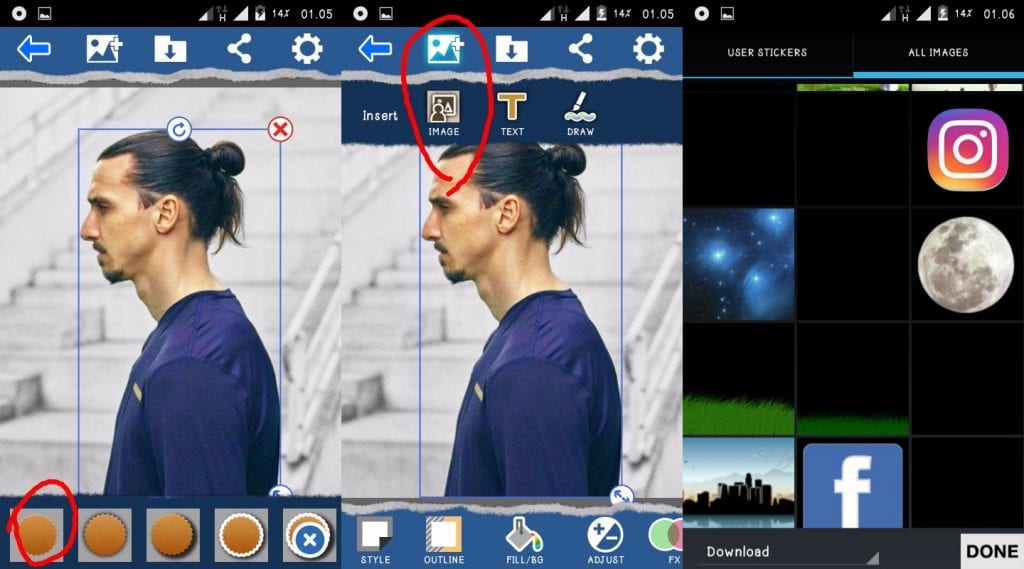
6. Setelah beralih ke mode style, untuk merubah latar, sebaiknya pilih default saja. Jenis gaya yang pertama.
7. Untuk merubah latar belakangnya, kalian bisa menambahkan dulu gambarnya dengan memilih menu bergambar Galeri – Image
8. Selanjutnya cari gambar latar dari galeri.
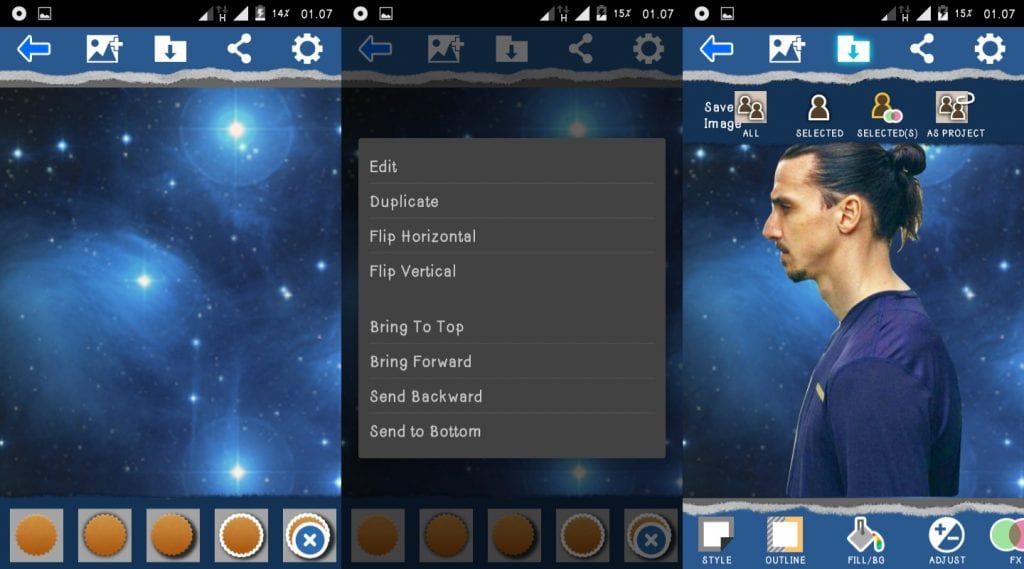
7. Masukan gambar yang di pilih dan sesuaikan style beserta ukuran zoom-nya.
8. Lalu tekan hingga muncul beberapa pilihan – send backward. Untuk memindahkan latar ke belakang sekaligus memindahkan objek ke depan.
9. setelah muncul hasil, kalian bisa langsung menyimpannya dengan mengetuk gambar folder dengan arah panah ke bawah – save image all
Hasilnya seperti berikut:

Keren bukan? tidak perlu repot-repot edit lewat photoshop lagi di komputer 😀


















